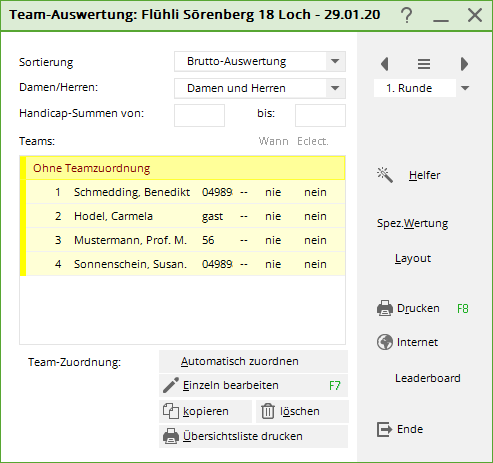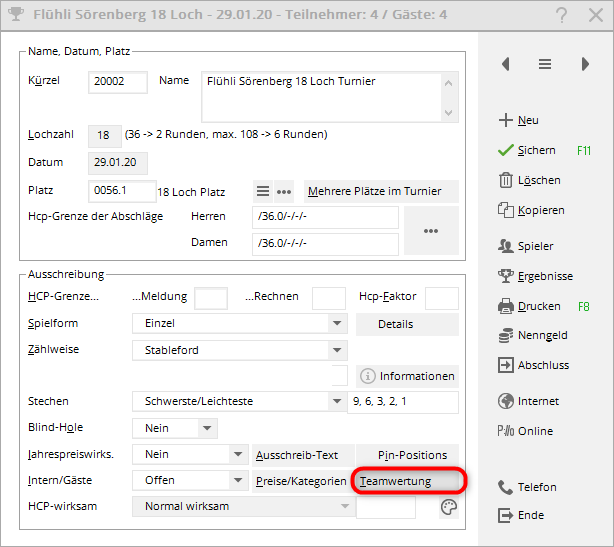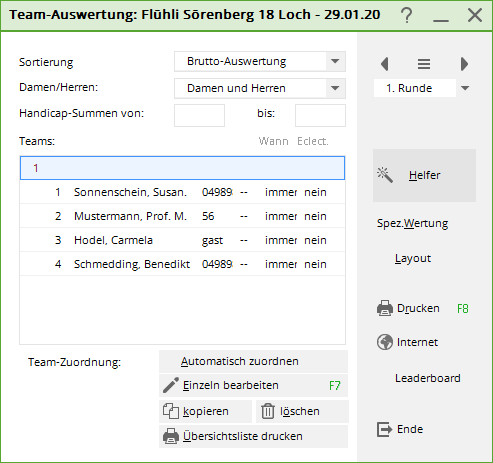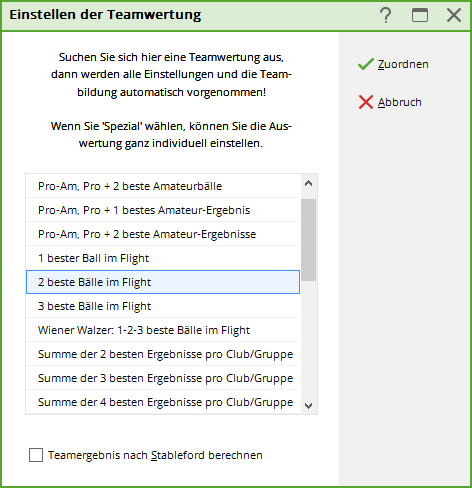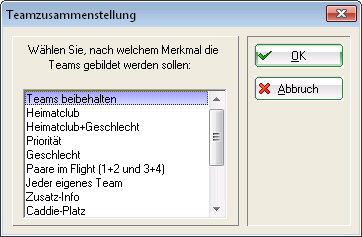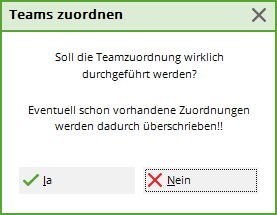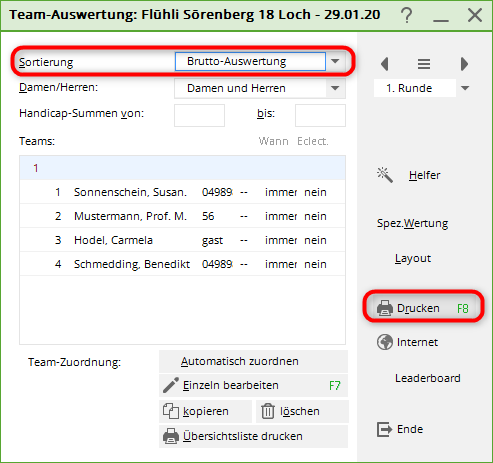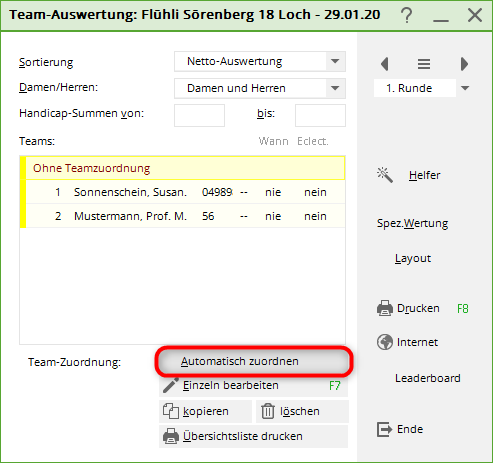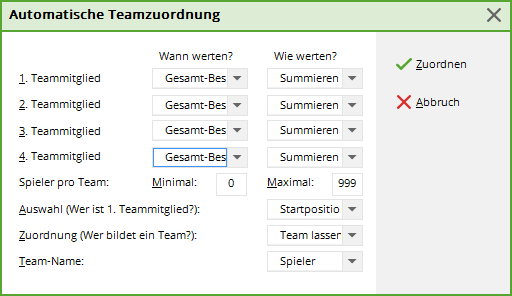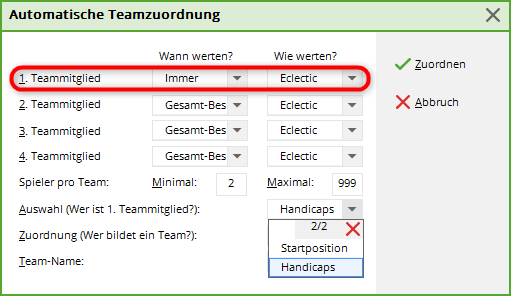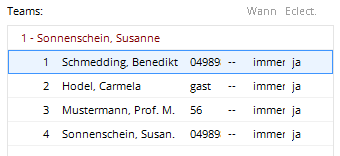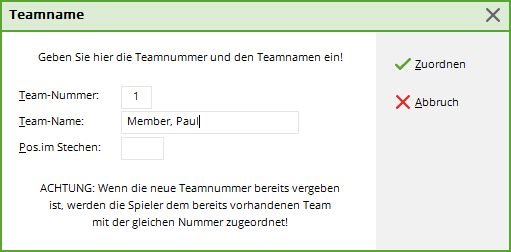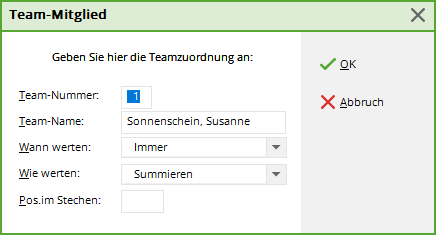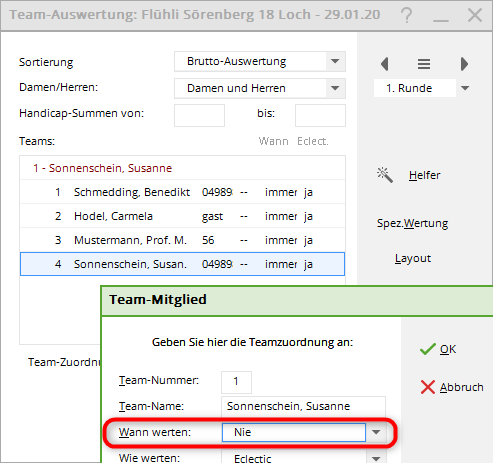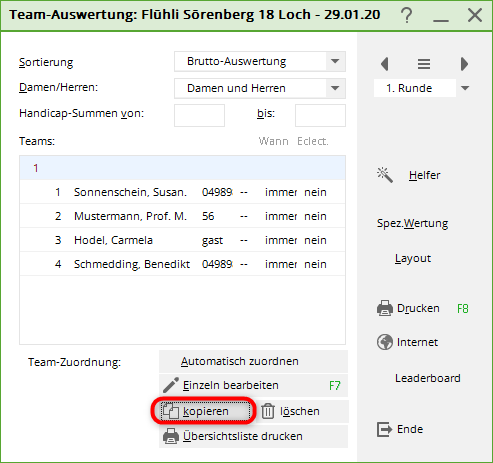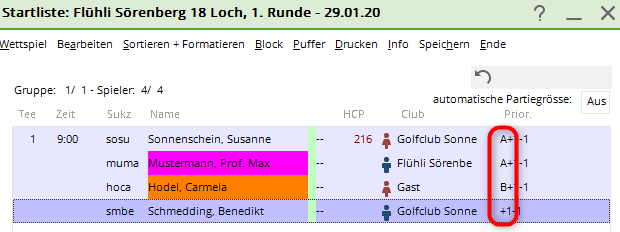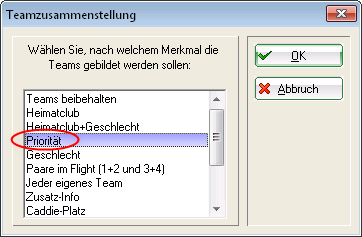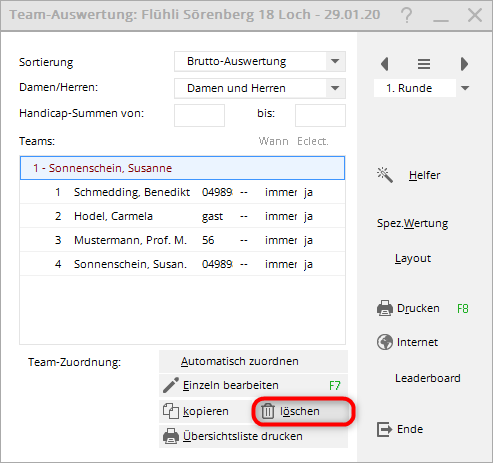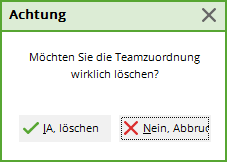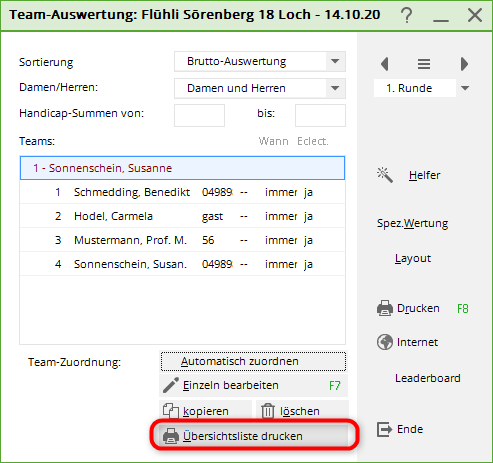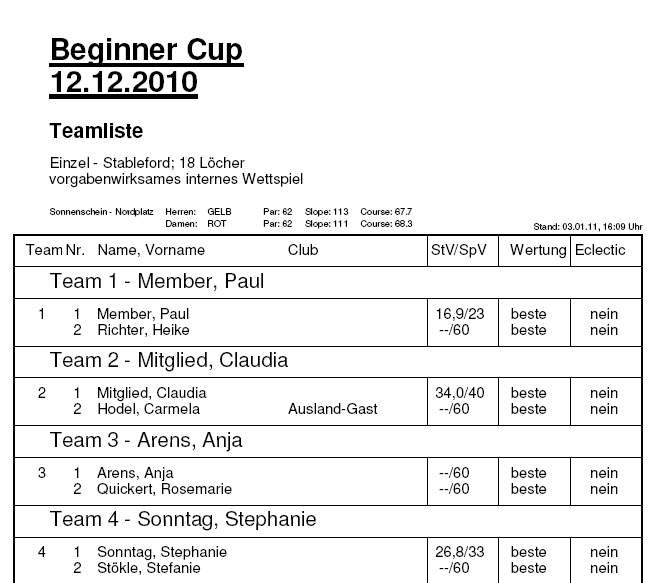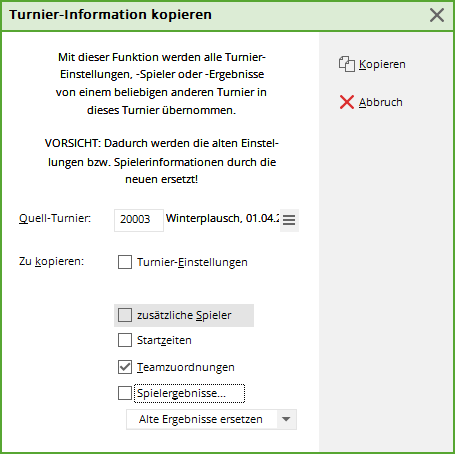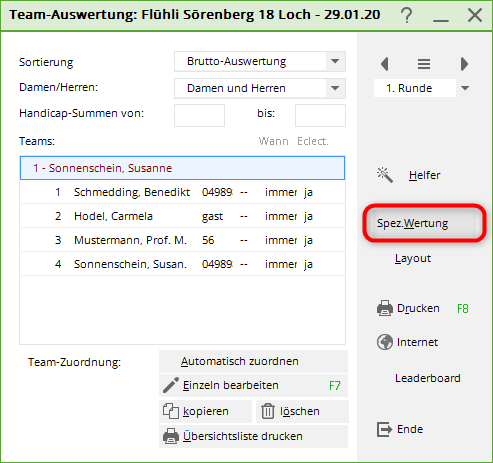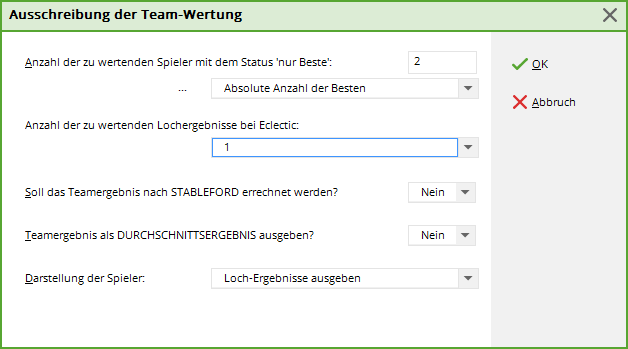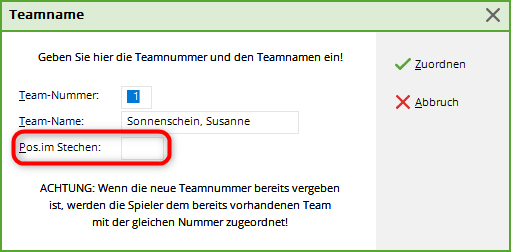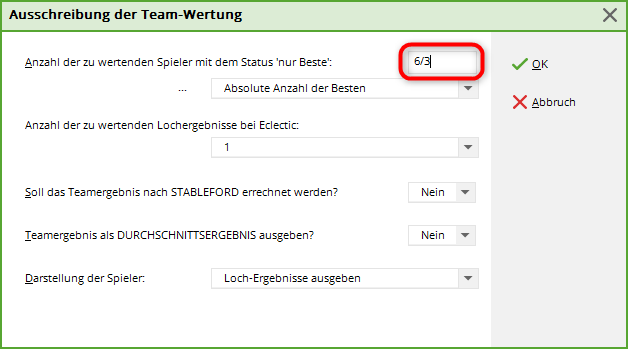Dies ist eine alte Version des Dokuments!
Inhaltsverzeichnis
Team scoring
The PC CADDIE team scoringallows you to quickly and easily determine the results for Pro tournaments, League games, Casual games and Interclub tournaments.
Information: the team scoring cannot be used in combination with Blind Hole. You can use the tournament in the individual results with blind hole, but you should set blind hole again to NO if you use the team ranking!
In addition, the team scoring cannot be used in combination with individual Stableford points.
If you want to carry out a team scoring with PC CADDIE, please first check whether you have the button Team scoring in the tournament input mask. Please contact PC CADDIE support if you don't have the module.
Call this function via Competitions/Print…/Team results auf:
Or select Team scoring in the opened tournament:
Upload the team scoring to Internet
If you want to display the team scoring, you have to make the corresponding settings under Internet:
If you want to display only the team ranking (for example, 3 best balls in the flight), please make sure that no prizes are set under Prizes/Categories!
If you want to display single scoring in addition to the team scoring, enter the desired prizes under Prizes/Categories (also important if there should only be a total gross and total net prize).
Standard procedure for creating a team scoring
Wizard button
Press Wizard.
A list of the pre-set team scores opens.
At the end of the list, please pay particular attention to the settings that are determined over 2 rounds. These evaluations can only be used in multi-round tournaments.
We are now continuing with „Standards“:
Select from the list the desired team scoring for your tournament. „Result“ always refers to the entire 18-hole result, „Balls“ always calculates the result per hole. If you confirm your selection with Sort, you will be taken directly to the queries Automatic team assignment and Special scoring (see the following sections). For the entries in which an „X“ is contained, after confirmation you will be asked which value should be used for „X“:
If you wish, mark Stableford calculation for team results for example if in a Pro competition the individual ranking is to be based on the stroke play, but the team ranking is Stableford.
If this option is not checked, the team ranking is done in the same counting way in which the entire tournament was configured. If the tournament is already set to Stableford, it makes no difference whether this option is marked or not!
After you have selected the desired team ranking, confirm your selection with Sort. A window opens allowing you to select the team composition. „Home club“ is often used here, for example in league games or friendly games. „Keep teams“ makes sense if you have previously put together the teams individually.
Confirm the query with Yes. PC CADDIE now puts the teams together according to the selection.
You should now check the team composition in the list and, above all, look to see if there are any players „without team assignment“ at the bottom of the list, golfers who couldn't be assigned automatically. If necessary, you can also assign these manually by selecting the player, clicking on „edit“ and entering the team number.
If you change the start list, the players' club or other settings that can affect the team scoring, you should definitely repeat the assignment with the Wizard. It is advisable to always check the assignment again before the first printout of a team results list, so that everything is correct for the award ceremony.
Wertung über CR oder über Par
Sehr häufig steht in Liga-Wettspielausschreibungen (Mannschaften mit Wertung kompletter Einzelergebnisse), ob die Auswertung „über Par“ oder „über CR“ gefordert ist.
Teamwertung über CR oder über Par
Schaltfläche Drucken
Nachdem die Zuordnung erfolgt ist, können Sie Drucken (F8) betätigen, um die Auswertung zu starten. Sie können zuvor auswählen, ob Sie Netto oder Brutto drucken wollen:
Weitere Möglichkeiten der Teamauswertung
In den allermeisten Fällen genügt der normale Ablauf, welcher oben beschrieben wurde. Im folgenden Abschnitt beschreiben wir die weiteren Möglichkeiten der Teamauswertung, welche auch ganz besondere Wertungen (Spezial) möglich machen.
Automatisch Zuordnen
Die automatische Teamzuordnung (Button Automatisch zuordnen) stellt die Spieler automatisch nach wählbaren Kriterien in Teams zusammen. Dabei gibt es die folgenden Einstellungsmöglichkeiten:
Zunächst wird festgelegt, wann und wie die einzelnen Spieler im Team gewertet werden sollen. Diese Angabe kann für die ersten vier Spieler eines Teams jeweils getrennt gemacht werden. In welcher Reihenfolge vorgegangen wird, bestimmen Sie später (siehe unten). Dem fünften und jedem weiteren Teammitglied wird die Einstellung vom vierten Spieler zugeordnet.
Bei Wann werten? wird bestimmt, ob und wann der Spieler gewertet wird. Dabei gibt es drei Wahlmöglichkeiten:
- Ein Spieler kann völlig aus der Wertung herausgenommen werden („Nie“)
- Er kann auf jeden Fall in die Wertung genommen werden („Immer“)
- Einen Spieler nur in die Wertung einbeziehen, wenn er sich unter den X besten Spielern des Teams befindet („Gesamt-Beste“). Die Zahl X lässt sich vor dem Berechnen der Teamauswertung frei wählen.
Unter Wie werten? bestimmen Sie, wie der Spieler in die Wertung eingehen soll. Entweder kann das Ergebnis der einzelnen Teammitglieder zu einer Summe zusammengefasst werden („Summieren“) oder das Gesamtergebnis wird als Eclectic-Ergebnis („Eclectic“) ermittelt. Auch Kombinationen sind hier möglich.
Bei einem Pro-Am-Turnier gehören Spieler B, C und D zusammen und bilden mit dem Pro ein Team. Das gemeinsame Ergebnis der Spieler B, C, D soll als Eclectic der beiden besten Bälle dieses Teams ermittelt werden (die beiden Besten sind z.B. B und C, die Ergebnisse werden verglichen und so das Eclectic-Ergebnis ermittelt, Spieler D bleibt unberücksichtigt). Um das gemeinsame Teamergebnis zu erhalten, soll nun noch der Pro hinzu addiert werden. Für eine solche Konfiguration ist die einfachste Möglichkeit für die Einstellung, den „Helfer“ zu benutzen, und zwar die Auswahl „Pro-AM: Pro + 2 beste Amateurbälle“.
- Für die Spieler B, C, D ist dann automatisch die Einstellung: „Gesamt-Beste“ und „Eclectic“
- Für den Pro: „Immer“ und „Summieren“
Diese Einstellung können Sie nach der Zuordnung über den Helfer auch bei „Automatisch zuordnen“ wieder einsehen.
Bei Spieler pro Team ist eingestellt, wie viele Spieler des Teams gewertet werden sollen.
Die Auswahl der Teammitglieder erfolgt hier nach „Handicaps“. Dadurch wird der Pro (bzw. bestes HCP in der Partie) immer gewertet, auch wenn es eine Frau ist und diese dadurch in der Partie nicht als 1. startet. Wenn die Auswahl in Startreihenfolge gewählt wurde, wird immer in dieser Reihenfolge gewertet.
Die Zuordnung (Wer bildet ein Team?) ist in unserem Beispiel partienweise. Gerade nach der automatischen Teamzuordnung sollten Sie zur Prüfung eine Übersichtsliste drucken.
Automatisch zugeordnete Teammitglieder können mit der Funktion Einzeln bearbeiten (F7) in ihrer Teamwertung abgewandelt werden. Markieren Sie hierzu entsprechend den zu bearbeitenden Spieler.
Teamspieler einzeln bearbeiten
Mit dem Button Einzeln bearbeiten (F7) können einzelne Spieler individuell den Teams zugeordnet werden oder aus einem Team entfernt werden. Außerdem kann die Art der Wertung konfiguriert werden. PC CADDIE unterscheidet, ob Sie Einzeln bearbeiten (F7) wählen, während in der Liste ein Spieler angewählt ist oder während der Teamname markiert ist.
Wenn die Auswahl wie oben auf einem Teamnamen steht, erscheint der folgende Dialog, dessen Einstellungen sich auf das gesamte Team (alle Spieler im Team) beziehen. Sie können hier auch individuell den Teamnamen verändern und das Team z.B. auch „Team Porsche“ nennen.
Jedes Team muss eine eigene Team-Nummer erhalten. Durch diese Nummer erfolgt die Zuordnung der Spieler zum Team. Wenn Sie diese Nummer auf „0“ setzen, werden die Spieler aus der Team-Wertung herausgenommen.
Wenn Sie in der Liste aber einen Spieler angewählt haben und dann Einzeln bearbeiten (F7) wählen, erscheint dieser Dialog:
Wenn hier der Team-Name oder die Pos. im Stechen verändert wird, wirkt sich das natürlich auf das gesamte Team aus.
Team-Nummer, Wann werten und Wie werten beziehen sich jedoch nur auf den aktivierten Spieler. Durch Ändern der Teamnummer kann man den Spieler einfach einem anderen Team zuordnen.
Weitere Informationen zu Position im Stechen finden Sie hier: Stechen bei Schlaggleichheit
Teamname ändern
Genauso wie Sie einen Spieler individuell einem Team zuordnen können, können Sie auch einen Teamnamen ändern.
Markieren Sie die Zeile mit dem Teamnamen und wählen Sie „Bearbeiten“.
No Return (NR) und Disqualifikation (DQ) in der Teamwertung
Weisen Sie No Return (NR) oder Disqualifikation (DQ) nur einem Teamspieler zu, fällt konsequent das Gesamt-Team aus der Wertung.
Dagegen: Wird erlaubt, dass der Rest des Teams für die Wertung zählt, so stellen Sie den Einzel-Spieler in der Team-Wertung auf nie werten.
Das machen Sie so:
Gehen Sie direkt in die Turnierdaten-Eingabe und wählen unten rechts den Button Teamwertung. Im Team-Fenster suchen Sie den Spieler aus, wählen ihn an und klicken auf Einzeln bearbeiten (F7). Stellen Sie auf „nie werten“ und bestätigen mit OK.
So sichern Sie, dass das Team dennoch in die Wertung kommt. Achten Sie dann darauf, ob noch die Anzahl Ergebnisse für die Wertung bereit steht, die in der Ausschreibung verlangt wird.
Zuwenig Ergebnisse für das Team
Die Wertung für ein Team wird üblicherweise über CR oder über Par ermittelt. Wenn Sie weniger Ergebnisse für ein Team haben, als in der Ausschreibung stehen, so würde ein Team z.B. weniger Schläge über CR haben als mit einem Spieler mehr, und würde dadurch in der Rangliste weit vorne liegen. Überlegen Sie, ob Sie das Team aus der Wertung nehmen, oder ob Sie z.B. einen „Dummy-Spieler“ mit Name: „Spieler, fehlt“ ins Turnier und ins Team nehmen, und diesem Spieler nur „Streich-Ergebnisse“ eingeben.
Teamzuordnung aus einer anderen Runde kopieren
Bei Turnieren über mehrere Runden kann mit Klicken von Kopieren die Teamzuordnung von einer anderen Runde kopiert werden.
Teamzusammenstellung mit Hilfe der Startliste
Teams können auch nach dem Prioritätsbuchstaben aus der Startliste oder dem Geschlecht der Spieler unterteilt werden. Die Prioritäten-Einteilung ist vor allem dann sinnvoll, wenn Personen ohne einheitliche Merkmale in einem Team zusammengefasst werden sollen. Dafür geben Sie schon bei der Spielereingabe im Startlisten-Editor – hinter der Person, ganz rechts (unter Prior.) – ein von Ihnen bestimmtes Zeichen ein. Allen Spielern von Team A, würden Sie ein „A“ zuordnen, für Team B, ein „B“ usw.
Damit Ihre Teams entsprechend der Priorität zusammengesetzt werden, wählen Sie anschließend bei der Teamzusammenstellung noch den Punkt „Priorität“:
Teamzusammenstellung löschen
Klicken Sie auf Löschen, wenn Sie die gesamte Teameinteilung löschen möchten.
Und bestätigen Sie im nächsten Fenster Ihre Auswahl mit Ja, löschen:.
Übersichtsliste drucken
Mit der Teamliste können Sie sich eine Übersicht über die Teamzuordnung machen. Hier erscheinen Teamnummer und Wertungsweise der Spieler. Besonders wichtig ist der Druck einer Teamliste zur Kontrolle der automatischen Teamzuordnung.
Ergebnisse sind in dieser Liste nicht vorhanden.
Teamwertungseinstellung aus einem anderen Turnier kopieren
Grundwissen zu Turniere kopieren
Falls aufgrund der Ausschreibung eine Auswertung in 2 gestrennten Turnieren nötig ist, und ausserdem die Teams evtl. individuell eingestellt sind, gibt es auch die Möglichkeit, die Teameinstellungen aus einem anderen Turnier zu kopieren. Das macht natürlich nur Sinn, wenn die Spieler in beiden Turnieren dieselben sind. Es macht aber auch hier nichts, wenn es manche Spieler nur in einem der beiden Turniere gibt. Diese kann man dann auch in der Teamwertung wieder manuell einem Team zuordnen.
Vorsicht: Bevor Sie kopieren, machen Sie eine schnelle Datensicherung
Wählen Sie das Turnier aus, in das Sie hineinkopieren wollen (das Turnier, wo die Einstellung noch fehlt), klicken Sie dann rechts auf kopieren, wählen Sie das Turnier aus, von dem Sie die Teameinstellung holen wollen, und setzen Sie NUR bei Teamzuordnungen den Haken wie in folgendem Screenshot:
Spezielle Wertung
Benutzen Sie Spez. Wertung, wenn Sie die Wertung speziell konfigurieren möchten:
Normalerweise werden diese Einstellungen bereits vom Helfer korrekt konfiguriert. Nur in besonderen Ausnahmen muss hier noch etwas geändert werden.
Sie können hier zum Beispiel die Lochergebnisse für alle Spieler darstellen. Das ist besonders bei Pro-Am-Wertungen wie „2 beste Bälle im Flight“ etc. sehr schön. Wählen Sie dazu einfach bei Darstellung der Spieler „Loch-Ergebnisse“ ausgeben.
Stechen bei Schlaggleichheit
Beachten Sie, dass PC CADDIE bei der Teamwertung das Stechen bei Schlaggleichheit je nach Wettspielausschreibung nicht automatisch machen kann. Wählen Sie die Reihenfolge manuell (Wettspielausschreibungstext beachten!), indem Sie bei schlaggleichen Teams in der Teamwertungseinstellung die Teams mit Einzeln bearbeiten (F7) auf die richtige Position ändern:
Bei Pos. im Stechen können Sie manuell die Reihenfolge bei gleichen Ergebnissen anpassen. Wenn zwei Teams schlaggleich liegen, wird hier bei dem Team, das im Stechen besser liegt, eine „1“ eingetragen, bei dem schlechteren Team eine „2“ usw.
Automatisches Stechen
In der Ausschreibung wird zum Stechen für eine Teamwertung nichts genaues erwähnt?
Wenn in den Grundeinstellungen des Wettspiels beim Stechen Letzte, Schwerste, oder Schwerste/Leichteste eingestellt ist, so wird dies auch in der Teamwertung angewendet. Das heisst, wenn z.B. 6 Spieler gewertet werden, so werden immer die Ergebnisse der für das Stechen eingestellten Löcher für alle Spieler addiert.
Wenn eine der weiteren Stecheinstellungen im Wettspiel gewählt ist, so ist die Reihenfolge im Stechen bei der Teamwertung zufällig.
Teamwertungen mit Vierer und Einzel
Vierer und Einzel - Anzahl Ergebnisse pro Runde gleich einstellbar
Eine Mannschaftsmeisterschaft, bei der beim Vierer 1 Paar gestrichen wird und beim Einzel ebenso 1 Spieler gestrichen wird, können Sie wunderbar in 1 Turnier mit unterschiedlichen Spielformen anlegen und auch die 2. Runde vorgabewirksam abschliessen, beim „Helfer“ würden Sie dann in jeder Runde „X Streichergebnisse pro Club/Gruppe“ auswählen und jeweils 1 Ergebnis streichen lassen.
Vierer und Einzel - Anzahl Ergebnisse pro Runde verschieden
Sobald Sie Teamauswertungen über mehrere Runden mit unterschiedlicher Anzahl an zu wertenden Ergebnissen oder Streichergebnissen durchführen, bereiten Sie dies in jedem Fall gut vor.
In vielen Fällen können Sie mit dem Helfer und der Spezialeinstellung Vierer und Einzel in 1 Wettspiel über 2 Runden abwickeln.
Die Teamwertung muss in einem Mehrrundenturnier grundsätzlich immer in jeder Runde gleich eingestellt sein.
Das bedeutet z.B., in jeder Runde wird 1 Streicher eingestellt (Klass. Vierer und Einzel z.B.), oder es gibt ein Turnier mit 1 Streicher über alle Runden (diese Variante muss sogar in einem 2 Runden Turnier abgewickelt werden).
Bei allen anderen Einstellungen kann man auch die Runden in einzelnen Turnieren anlegen und die Teamwertung mit Multiteamwertung (hier nur PDF für die Online Darstellung verfügbar) abwickeln. Überlegen Sie genau, wie Sie Ihre Wettspielausschreibung am besten in die Praxis umsetzen. Denken Sie auch an die Darstellung im Internet.
Nutzen Sie folgende Möglichkeit für alle Varianten von Vierer und Einzel-Wertungen:
Über den Helfer gibt es die Auswahl: 6 Einzel und 3 Vierer. Wenn Sie dies für die Teamwertung verwenden, können Sie über Spezial Beliebig die Anzahl der zu wertenden Einzel und Vierer ändern. Schauen Sie folgende Screenshots:
Im folgenden Screenshot steht die „6“ also für die „Einzel“ und die „3“ für die Anzahl der zu wertenden „Vierer“ Ändern sie hier die Zahlen passend für Ihre Ausschreibung ab in z.B: 3/2 für 3 Einzel und 2 Vierer.
Multi-Teamwertung
Die Multi-Teamwertung wird immer genutzt, wenn für die Teamwertung mehrere Runden aus verschiedenen Einzelturnieren ausgewertet werden sollen (Teams sollten identisch sein), man kann sie auch in einem Mehrrundenturnier mit unterschiedlichen Spielformen für den Druck verwenden. Die Anleitung dazu finden Sie unter Multi-Teamwertung.
- Keine Schlagworte vergeben